Jak nahrávat hudbu ze Spotify
Spotify všemi prostředky je nejlepší dostupná aplikace pro streamování hudby. Pomocí Spotify můžete snadno streamovat svou oblíbenou hudbu online a s prémiovým členstvím v aplikaci je také možné stahovat požadované skladby. Ale co když nemáte prémiové členství a přesto chcete své skladby offline? No a tady hraje svou roli nahrávka.
Když nahrajete své skladby ze Spotify, máte je offline a nyní je můžete poslouchat bez jakýchkoli překážek, které vám Spotify klade. Nejen pro offline poslech, může existovat mnoho dalších důvodů, proč nahrávat skladby. Ale hlavním bodem je, že pro vás máme hack, který bude nahrávat skladby Spotify a to také pomocí smělost, jeden z nejznámějších zvukových nástrojů.
Související čtení: 7 nejlepších aplikací s integrací Spotify
Nahrávejte hudbu Spotify
Rozhraní Audacity se může zdát docela matoucí, ale nahrávat hudbu pomocí tohoto softwaru je opravdu snadné. Navíc výběr smělost je nejlepší volbou, protože software je zcela zdarma.
Poznámka: Kroky lze provést pouze pomocí počítače – Windows PC nebo Mac, protože Audacity není k dispozici pro mobilní zařízení.
1. Otevřete Audacity na ploše. Pokud jej ještě nemáte, můžete si jej stáhnout smělost z jejich oficiálních stránek a nainstalujte jej.
2. Nyní pod Hostitel zvuku v rozevírací nabídce na levé straně vyberte WindowsWASAPI. Pokud používáte macOS, vyberte Core Audio.
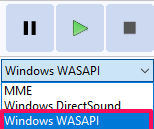
3. Musíte si být jisti, že reproduktory používané pro výstup zvuku jsou společné pro Audacity i váš desktop. Za tímto účelem klikněte na ikona reproduktoru v pravé dolní části hlavního panelu. Po kliknutí se vám zobrazí název reproduktoru, který plocha používá.

4. Nyní se vraťte do Audacity a zkontrolujte reproduktory používané aplikací pod Přehrávací zařízení Jídelní lístek. Pokud se reproduktory liší, vyberte stejné reproduktory jako u zařízení.
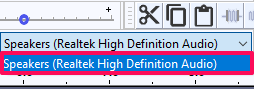
5. Poté přejděte na Nahrávání kanálů a zvolte 2 (Stereo) záznamový kanál, pokud již není.
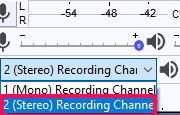
6. Abyste se ujistili, že se během nahrávání hudby Spotify nezaznamená žádný zvuk z žádného externího zdroje, přejděte na Nahrávací zařízení a zvolte Mluvčí.
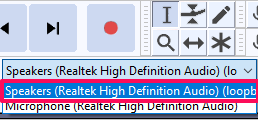
Nyní je Audacity připraveno k nahrávání vašich skladeb Spotify.
7. Chcete-li skladbu nahrát, aniž byste ji vynechali od samého začátku, klikněte na ikona záznamu (čtvercový rámeček s červenou tečkou), před přehráváním hudby ze Spotify.
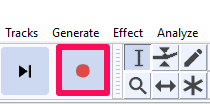
8. Nyní otevřete aplikaci Spotify a jednoduše přehrajte hudbu, kterou chcete nahrát. Vaše hudba se nyní nahrává.
9. Když skladba skončí nebo kdykoli chcete zastavit nahrávání, jednoduše stiskněte tlačítko mezerník nebo ikona stop.
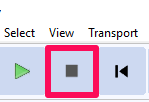
Uložení nahraného souboru
Tím byl záznam úspěšně dokončen. Nyní musíte soubor uložit lokálně na vašem zařízení. Pokud si přejete, můžete si nahranou hudbu před uložením poslechnout, abyste si byli jisti, zda je podle očekávání nebo ne. Poté uložte soubor podle uvedených kroků.
1. Klikněte na Soubor možnost zcela vlevo nahoře na obrazovce.
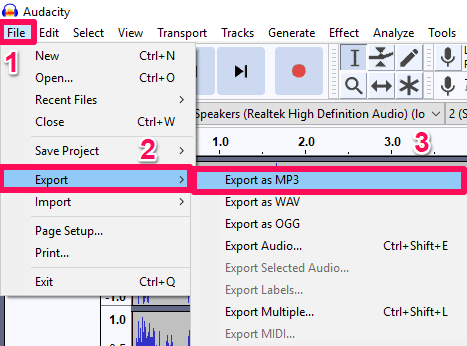
2. Poté najeďte myší na Vývoz a potom vyberte Exportovat jako MP3. Pokud chcete, můžete si pro nahraný soubor vybrat jiné formáty.
3. Na další obrazovce, která se zobrazí, vyberte umístění a název nahrávky. Další změny lze také provést v části Možnosti formátu, pokud chcete. Poté klikněte na Uložit.
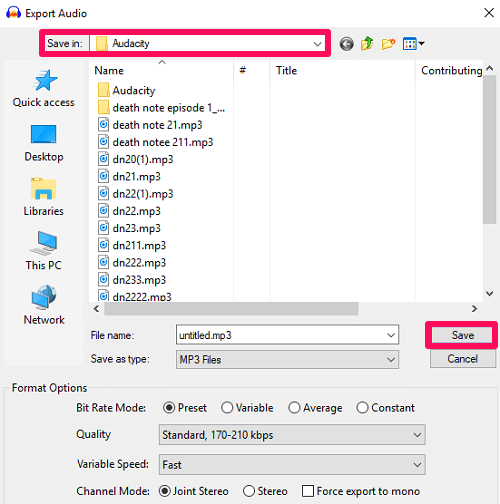
4. Nakonec klikněte na OK pro místní uložení nahrávky. Můžete také upravit různá pole, jako je jméno umělce, žánr atd.
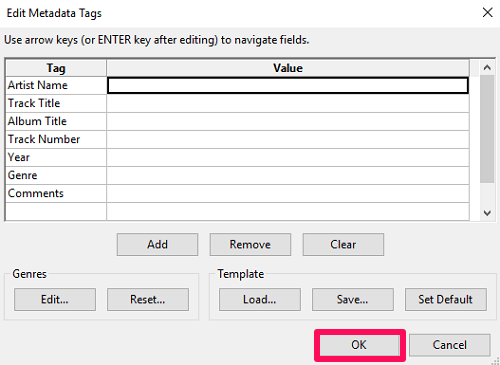
Doporučené čtení: Jak se odhlásit ze Spotify na všech zařízeních
Balil
Audacity bude bezpochyby fungovat jako nejlepší aplikace pro nahrávání hudby ze Spotify a to také zdarma. Záznam je jen jednou z různých úžasných funkcí, které Audacity poskytuje. Aplikace může být také velmi užitečná pro zpěváky a hudební vývojáře. Poskytuje téměř všechny funkce, které vám mohou pomoci navrhnout hudbu. Audacity je navíc navržen výhradně pro vše, co souvisí se zvukem, takže při nahrávání hudby nehrozí žádné zkreslení kvality.
poslední články